今どこボードのFAQ
起動・表示
タスクトレイ(通知領域)にアイコンが表示されない
タスクトレイへのアイコンの登録作業が4秒以内に完了しない場合にアイコンが表示されなくなります。 これはWindowsの仕様です。 スタートアッププログラムがたくさんありPCの起動時に処理が集中した場合などでこの現象が発生する可能性があります。 新しいバージョンの今どこボードでは起動時の処理が改善されています。 なるべく新しいバージョンをご使用ください。
Windows 7の場合は通知領域アイコンの設定が初期設定のまま「通知のみを表示」になっている可能性もあります。 コントロールパネルから(もしくは通知領域の右クリックメニューから)「通知領域アイコン」を開き「タスクバーに常にすべてのアイコンと通知を表示する」にチェックを入れるか今どこボードを「アイコンと通知を表示」に設定してください。
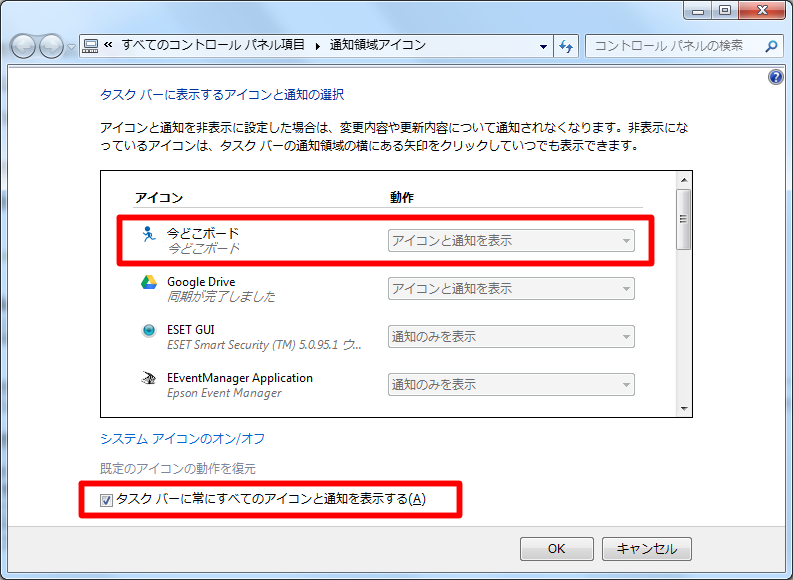
行先の表示に時間がかかる(表示されない)
読み書きの早い共有フォルダを使用してください。 共有フォルダへの接続速度が重要です。 ネットワーク環境を見直してみてください。 また、自動更新間隔を長くしてください。 今どこボードはダイアログがアクティブになっても更新するので自動更新間隔を短くする意味はほとんどありません。
今どこボードを起動しようとすると「アプリケーションを正しく初期化できませんでした。…」というメッセージが表示される
.NET Framework 2.0がインストールされていない可能性があります。 .NET Framework 2.0をインストールしてください。
今どこボードを起動しようとすると「プログラムの機能のいくつかがファイアウォールでブロックされています」というメッセージが表示される
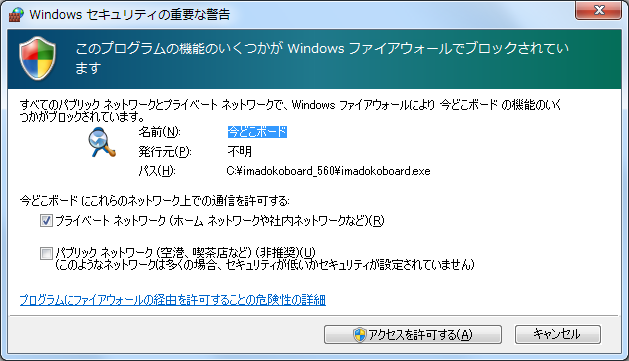
「アクセスを許可する」ボタンをクリックしてください。 今どこボードはUDPでメッセージの送信・開封通知を送っています。
メイン画面やログ画面の表示位置が初期化(デスクトップ左上に移動)される
メイン画面やログ画面のウインドウの左上がデスクトップの表示領域内にない場合に表示位置を初期化する仕様です。 これらのウインドウの位置を常に操作できるようにしておくためです。
今どこボードは起動しているのに在席(状態が○)にならない
今どこボードが起動したときに共有フォルダーへアクセスできない場合などに発生する可能性があります。 Version 5.5以降では自動更新時に修正されます。 共有フォルダに同時アクセス数の制限があると発生しやすくなります。 クライアントOSの場合同時アクセス数の制限がありますので注意してください。 例えばWindows XP Professionalの同時アクセス数は10です。 また、Windows 7 Professionalは20です。
帰宅したはずなのに不在(状態が×)にならない
今どこボードの終了時に(帰宅時に)ステータスの変更に失敗した可能性があります。 今どこボードは終了時にスタータスを変更しようとしますが、PCの終了処理によって失敗してしまうことがあります。 メイン画面で右クリックして「全員の状態を確認」をクリックすると状態が「○」のユーザーにPINGを飛ばして、応答がなかった場合は状態を「×」に変更します。 この機能を使用するとスリープ状態にあるユーザーの状態も「×」に変更してしまいますので注意してください。
今どこボードの実行ファイル「ImaDokoBoard.exe」があるフォルダにある「Temp」フォルダにあるファイルやフォルダが今どこボードの起動時に消える
今どこボードは「ImaDokoBoard.exe」があるフォルダに「Temp」フォルダ作成して一時的に使用します。 このフォルダにあるファイルやフォルダは今どこボードの起動時に削除されます。 今どこボードをインストールする際はアーカイブを解凍したときにできるフォルダをそのまま使用するようにしてください。
ユーザーの追加・削除
PCを連れて異動したメンバーを削除したい
異動したメンバーに使用していた今どこボードをアンインストールしてもらうか参照のみの設定にしてもらうしかありません。 アンインストールする場合はアプリケーションの設定の「スタートアップに登録」のチェックを外してアプリケーションを終了します。 参照のみの設定にする場合はアプリケーションの設定の「共有フォルダ」を空にします。
最新の今どこボードを使っているユーザーのバージョンやIPアドレスが?になる
本人以外のユーザーが一度ユーザーを削除してから追加した可能性があります。 ユーザーの追加以外で一度設定されたバージョンやIPアドレスが?になることはありません。
ユーザーのバージョンが下がる
今どこボードが終了してしまったときに、バージョンアップで消さずに残しておいた古いバージョンの今どこボードを手動で起動した可能性があります。 一度古いバージョンで起動してしまうと、再び手動で新しいバージョンを起動し直すまで、バージョンは古いままとなります。 古いバージョンを終了させて新しいバージョンを起動してください。
メッセージ
メッセージ情報ダイアログ(受信した直後に表示されるダイアログ)で「後で開く」を選択したメッセージをすぐに読みたい
ログ画面から読んでください。 メッセージ情報ダイアログが出た時点で受信済みですので、メイン画面の「受信」ボタンをクリックしてもメッセージ情報ダイアログは表示はされません。
「* <*>さんのデジタル署名の検証に失敗しました。」と表示される
IDが重複している可能性があります。 IDが重複しないようにしてください。
メッセージを送信しようとすると本人に間違いがないのに「なりすましの可能性があるので送信できません。* <*>さんの公開鍵のフィンガープリントが信頼済みのフィンガープリントと一致しません。」と表示される
バージョンアップ時に設定ファイル「Settings.txt」を新しいバージョンのフォルダに移動しなかった可能性があります。 設定ファイルには公開鍵が含まれており、これを移行しないと公開鍵が新しく作られてしまいます。 これによりフィンガープリントが変化してしまい、このようなメッセージが表示されます。
受信したメッセージを開きたくない(メッセージ情報ダイアログを右上の×ボタンなどで閉じても再びメッセージ情報ダイアログが表示されてしまう)
受信したメッセージを開かないようにすることはできません。 メッセージ情報ダイアログで「開く」をクリックするかログ画面でメッセージを表示するまで何度でもメッセージ情報ダイアログが表示されます。
メッセージ情報ダイアログが表示されるタイミング
10分おきに未読メッセージがないかを確認しており、このタイミングで未読メッセージがあった場合にメッセージ情報ダイアログが表示されます。 今どこボードの起動時から10分ごとに確認しており、メッセージ情報ダイアログを閉じてから10分後に再び表示されるとは限りません。 このタイミングは自動更新間隔とは異なるものであり、変更することはできません。
メンバー内でやりとりされているメッセージを知りたい
メッセージの内容はすべて暗号化されており、管理者を含めて第三者は内容を知ることができません。
共有フォルダにある「Post」フォルダのサイズが大きい
Version 5.6以前の今どこボードは、別のアプリケーションが開いているファイルを添付してメッセージを送信しようとして失敗すると「Post」フォルダに不要なファイルを残してしまいます。 最新の今どこボードをご使用ください。
突然の出来事
突然メンバーの大半が消える
古いバージョンの不具合です。 最新バージョンをご使用ください。
メモが突然消える
古いバージョンの不具合です。 最新バージョンをご使用ください。 Version 6.2かVersion 6.3の委託したステータスをVersion 6.2かVersion 6.3が受託するとメモが消えてしまいます。
その他
原因不明のトラブルで対策方法が分からないが復旧に緊急を要する
共有フォルダにあるファイルとフォルダをすべて削除してください。 完全にリセットできます。 各ユーザーの今どこボードによってそれぞれのユーザーが追加されて元に戻ります。 ただし、フロアマップは再度作成しなおす必要があります。 共有フォルダにあるファイルやフォルダが削除できない場合はいずれかの今どこボードが使用中である可能性があります。 この場合はコンピュータの管理機能などを使用して強制的に閉じてください。
エラーログに残らないエラーが発生する
基本的にはエラーが発生した場合はエラーの内容がエラーログファイル(ErrorLog.txt)に書き込まれます。 このエラーログに残らないエラーが発生する場合は.NET Frameworkのインストールに問題がある可能性があります。 .NET Framework 2.0を正しくインストールしてください。